Sfrutta il potere della produttività mobile imparando a convertire facilmente PDF in PPT su dispositivo mobile! Questa guida completa ti guida attraverso il processo passo passo per trasformare facilmente i PDF in diapositive PPT. Che tu sia un utente iPhone, Android o smartphone, queste istruzioni sono personalizzate per adattarsi al tuo dispositivo.
Soprattutto, questo processo di conversione non ti costerà un centesimo! Di' addio ai complicati metodi di conversione e dai il benvenuto alla creazione semplice di presentazioni mobili. Abbraccia oggi stesso la comodità e la flessibilità della conversione mobile da PDF a PPT e migliora il tuo gioco di presentazione mentre sei in movimento!

Parte 1: Come convertire PDF in PPT su Android
Nel mondo digitale di oggi, la possibilità di convertire documenti PDF in presentazioni PowerPoint dinamiche direttamente dal tuo dispositivo mobile è diventata essenziale. Per fortuna, sono disponibili app intuitive che rendono questo processo un gioco da ragazzi. Esploriamo due opzioni popolari per gli utenti Android: Wondershare PDFelement e WPS.
Utilizzo di Wondershare PDFelement per Android
Wondershare PDFelement è un'app versatile progettata per soddisfare tutte le tue esigenze PDF sui dispositivi Android. Con la sua interfaccia intuitiva e le potenti funzionalità, convertire i PDF in presentazioni PowerPoint è semplice ed efficiente.
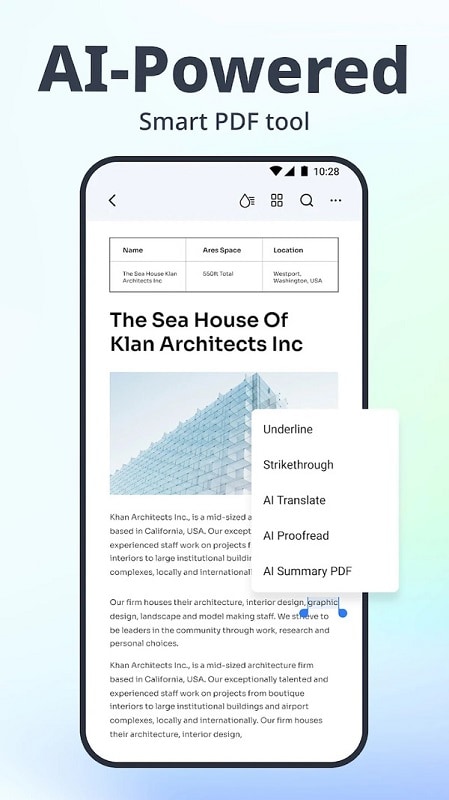
Guida passo passo
Per convertire un PDF in PowerPoint utilizzando PDFelement:
Passaggio 1: scarica e installa Wondershare PDFelement dal Google Play Store.
Passaggio 2: apri l'app, tocca il segno + nell'angolo in basso a destra dello schermo e scegli Apri file.
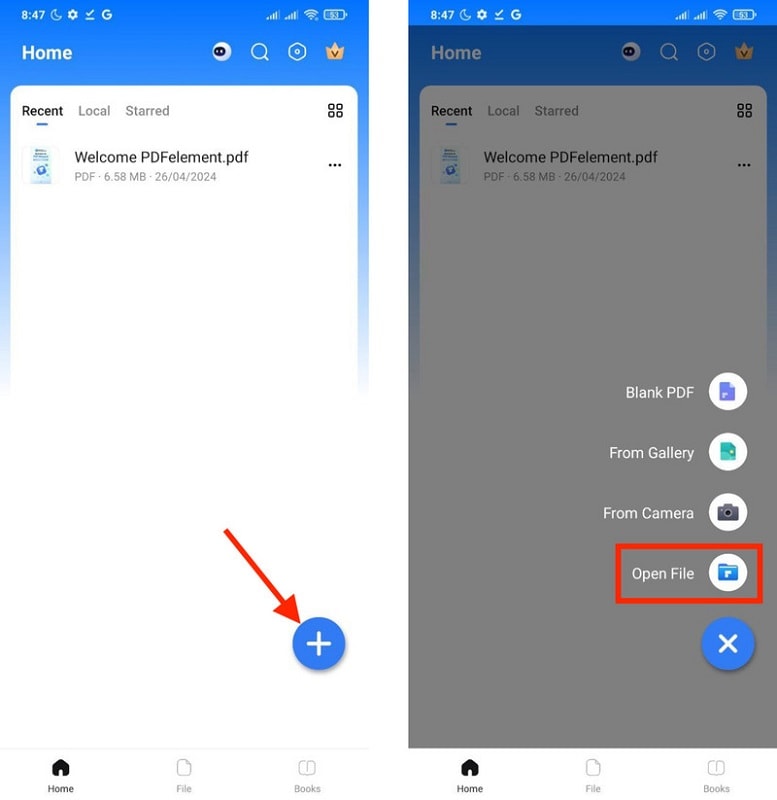
Passaggio 3: ora puoi individuare il tuo file. Puoi scegliere Su questo dispositivo, Computer, PDFelement Cloud o Google Drive.
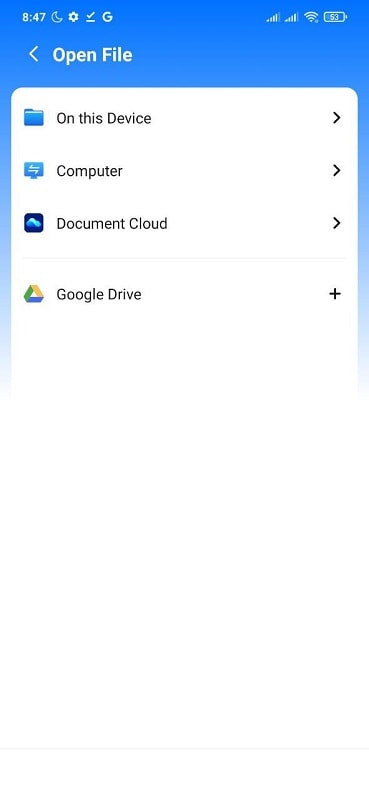
Passaggio 4: una volta aperto il file PDF su PDFelement, tocca l'icona "Altro" (tre pulsanti) nell'angolo in alto a destra dello schermo, quindi scegli Converti PDF.
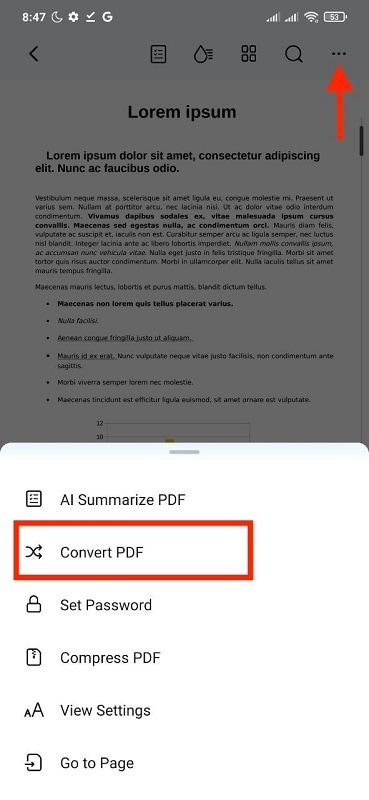
Passaggio 5: scegli PowerPoint dalle opzioni presentate. Personalizza le impostazioni se necessario, quindi tocca Converti per avviare il processo di conversione.
Passaggio 6: una volta completata la conversione, puoi accedere alla presentazione PowerPoint direttamente dall'app.
Con PDFelement, trasformare i PDF in presentazioni PowerPoint sul tuo dispositivo Android non è mai stato così facile. Dì addio ai problemi di compatibilità e dai il benvenuto alla produttività mobile senza interruzioni!
Utilizzo di WPS per Android
WPS Office è un'altra app popolare che offre agli utenti Android soluzioni complete per l'ufficio. Oltre alle robuste funzionalità di elaborazione testi e fogli di calcolo, WPS supporta la conversione da PDF a PowerPoint.
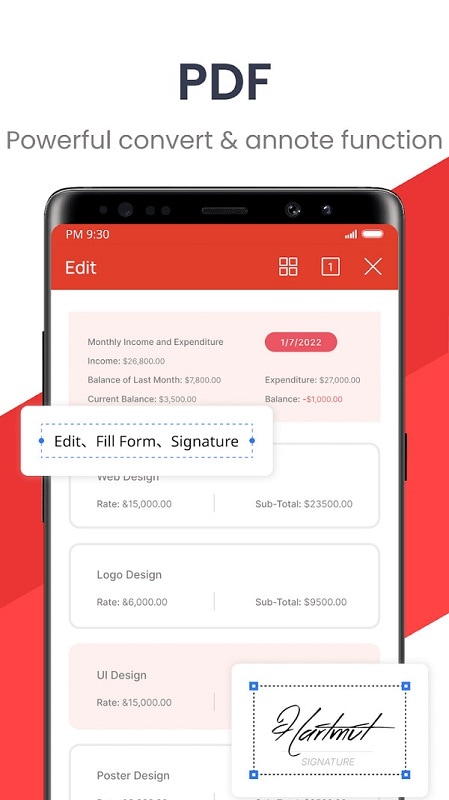
Guida passo passo
Con WPS, convertire i PDF in presentazioni PowerPoint sul tuo dispositivo Android è veloce e conveniente. Che tu sia in ufficio o in viaggio, WPS ti copre.
Per convertire un PDF in PowerPoint utilizzando WPS:
Passaggio 1: scarica e installa WPS Office dal Google Play Store.
Passaggio 2: apri l'app e seleziona il file PDF che desideri convertire.
Passaggio 3: una volta aperto, tocca il pulsante Converti nella parte inferiore dello schermo.
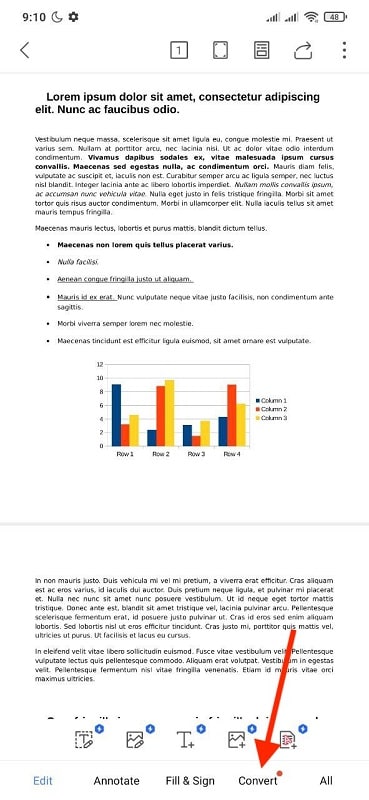
Passaggio 4: scegli PDF in PPT e attendi il completamento del processo di conversione.
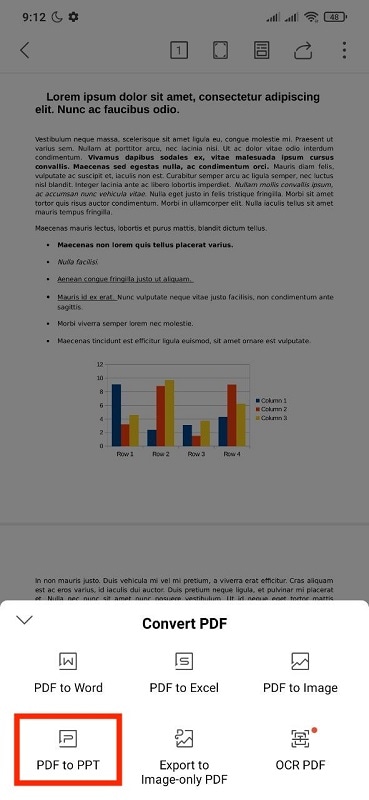
Passaggio 5: una volta completata la conversione, puoi accedere alla presentazione PowerPoint direttamente dall'app.
Convertire PDF in presentazioni PowerPoint sul tuo dispositivo mobile è semplice con gli strumenti giusti. Sia PDFelement che WPS offrono interfacce intuitive e potenti funzionalità di conversione, rendendoli la scelta ideale per gli utenti Android. Allora perché aspettare? Porta le tue presentazioni al livello successivo con queste comode soluzioni mobili oggi stesso!
Parte 2: Come convertire PDF in PowerPoint su iPhone o iPad
PowerPoint è uno dei programmi di presentazione più dinamici, quindi c'è una crescente richiesta di convertire i PDF in file PPT, ma non è mai stato facile. Il PDF potrebbe essere il formato di file migliore e più versatile per le aziende, ma presenta delle limitazioni, il che significa che le informazioni dei PDF ci sono spesso necessarie in altri programmi.
Creato appositamente per produrre presentazioni accattivanti, è logico che tu debba utilizzare file PDF in PowerPoint. La conversione di PowerPoint da PDF è stata attivamente migliorata dall'app gratuita PDFelement per iOS, il che significa che ora puoi convertire efficacemente PDF in PPT in pochi minuti su iPad o iPhone senza connessione Internet. PDFelement è la soluzione migliore per convertire file PDF in PowerPoint.
Come convertire PDF in PPT con PDFelement
Puoi convertire facilmente i PDF in file PowerPoint con PDFelement, ecco come:
1. Apri l'app PDFelement
Dovrai scaricare l'app PDFelement dall'App Store, se non l'hai già fatto, e quindi registrare il tuo account seguendo le semplici istruzioni.
Per aprire l'app PDFelement, clicca sull'icona del programma sulla schermata iniziale del tuo iPad o iPhone.

2. Apri il file PDF
Una volta aperta l'app vedrai la tua cartella "Locale" che mostra le tue cartelle e i singoli file PDF.
Se non hai file PDF nel tuo elenco, fai clic su "+" a destra di "Locale" da lì puoi aggiungere PDF tramite la funzione fotocamera del tuo dispositivo o tramite Wi-Fi dal tuo laptop o scaricarli dal tuo archivio cloud.
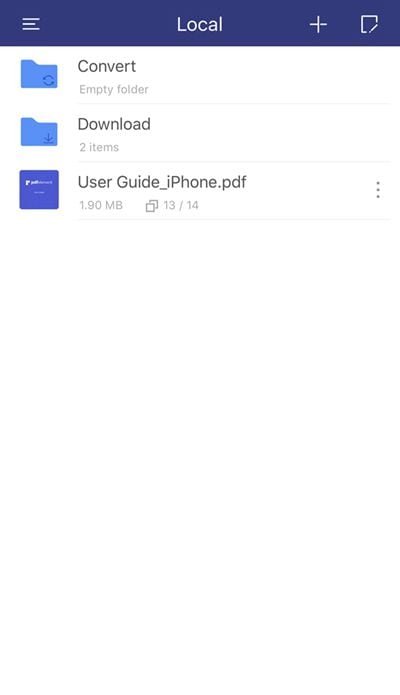
3. Converti il PDF in PPT
Nell'elenco, a destra del nome del file, clicca sui tre punti verticali per aprire il menu delle azioni. Clicca su "Converti". Questo aprirà un nuovo menu con le opzioni dei file per la conversione. Clicca su "PowerPoint" per iniziare la conversione.
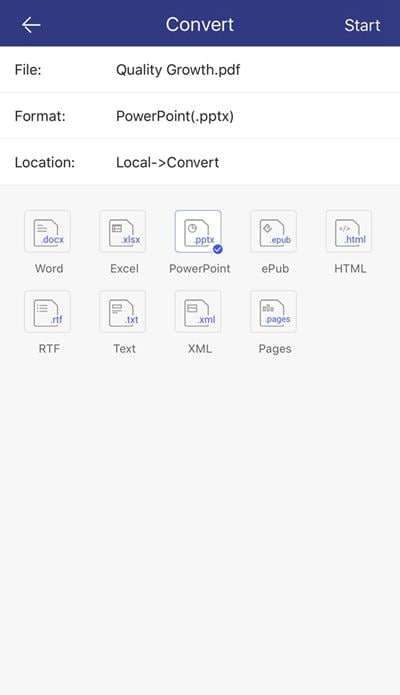
4. Controlla la conversione nella cartella "Converti".
Torna nella cartella "Locale" e clicca sulla cartella denominata "Converti" per vedere il file convertito. Clicca sul file per aprirlo e verificare la conversione.
Utilizzando le istruzioni sopra riportate per l'app PDFelement per iPhone e iPad puoi convertire PDF in PPT in modo semplice ed efficace in pochi minuti. Questo processo di conversione produrrà una copia esatta e di qualità del tuo PDF da modificare e manipolare in PowerPoint per preparare la tua prossima presentazione. PDFelement offre questa funzione anche per altri otto tipi di file.
Wondershare PDFelement: la tua soluzione PDF definitiva su iOS
Convertire documenti PDF in presentazioni PowerPoint direttamente dal tuo iPhone o iPad ora è più semplice che mai, grazie ad app intuitive come PDFelement per iOS. Esploriamo come questo potente strumento può ottimizzare la tua produttività mobile.
PDFelement è un'app ricca di funzionalità progettata per gestire tutte le tue esigenze relative ai PDF sui dispositivi iOS. Con la sua interfaccia intuitiva e funzionalità complete, PDFelement semplifica la conversione dei PDF in presentazioni PowerPoint. Con PDFelement per iOS, convertire i PDF in presentazioni PowerPoint sul tuo iPhone o iPad non è mai stato così semplice.

Caratteristiche e vantaggi principali
Di' addio ai complicati processi di conversione e dai il benvenuto alla produttività mobile senza sforzo. PDFelement offre le seguenti funzionalità:
- Funzionalità basate sull'intelligenza artificiale. Sfrutta la tecnologia avanzata di intelligenza artificiale per semplificare il riconoscimento dei documenti e migliorare la precisione della conversione.
- Facile gestione dei documenti. Organizza e accedi ai tuoi file PDF con facilità.
- Potenti strumenti di modifica. Modifica testo, immagini e pagine all'interno dei tuoi documenti PDF.
- Conversione senza soluzione di continuità. Converti PDF in presentazioni PowerPoint con pochi tocchi.
- Integrazione nel cloud. Sincronizza i tuoi documenti su più dispositivi utilizzando servizi di archiviazione cloud come iCloud o Dropbox.
PDFelement per iOS fornisce una soluzione comoda ed efficiente per convertire i PDF in presentazioni PowerPoint sul tuo iPhone o iPad. Che tu sia uno studente, un professionista o un utente occasionale, PDFelement ti consente di creare presentazioni avvincenti mentre sei in movimento. Allora perché aspettare? Scarica PDFelement per iOS oggi stesso e sblocca tutto il potenziale del tuo dispositivo mobile.
Parte 3: Come convertire PDF in PPT online?
La possibilità di convertire documenti PDF in presentazioni PowerPoint online è diventata sempre più importante. L'accesso a uno strumento online affidabile sul tuo computer o dispositivo mobile può semplificare questo processo. PDFelement offre una comoda soluzione online per convertire i PDF in presentazioni PowerPoint. Questo strumento online semplifica il processo di conversione con la sua interfaccia intuitiva e potenti funzionalità.
Come convertire PDF in PPT online con PDFelement
Con il convertitore online da PDF a PPT di PDFelement, convertire i PDF in presentazioni PowerPoint non è mai stato così facile. Puoi accedere a questo comodo strumento online sempre e ovunque sul tuo computer o dispositivo mobile. Esploriamo come convertire PDF in PPT online utilizzando l'intuitivo strumento online di PDFelement.
Passaggio 1: avvia il browser e naviga nella pagina Converti PDF in PPT di PDFelement.
Passaggio 2: clicca sul pulsante Seleziona un file per caricare il documento PDF che desideri convertire. Puoi anche trascinare e rilasciare il file in PDFelement.
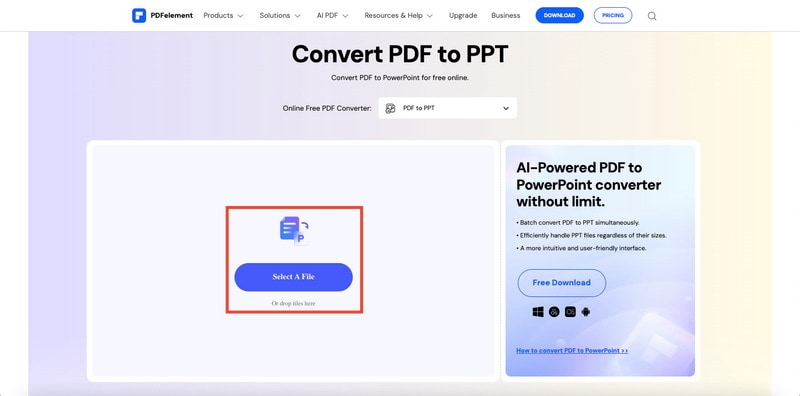
Passaggio 3: Una volta caricato il file, clicca sul pulsante Converti per avviare il processo di conversione.
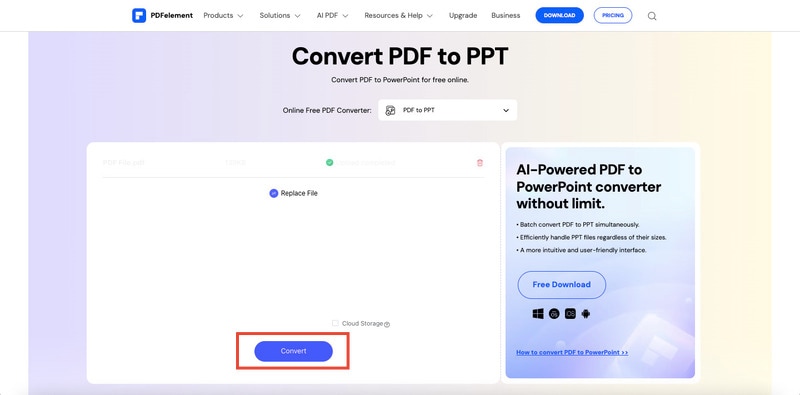
Passaggio 4: attendi il completamento della conversione. L'operazione potrebbe richiedere alcuni istanti, a seconda delle dimensioni del file PDF. Una volta terminata la conversione, clicca sul pulsante Scarica per salvare la presentazione PowerPoint sul tuo dispositivo.
Suggerimento: puoi utilizzare il pulsante Ripeti per convertire altri file PDF.
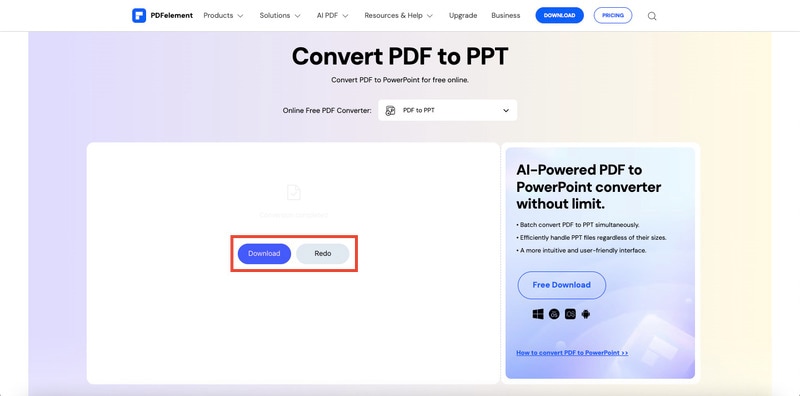
Convertire online PDF in presentazioni PowerPoint è un processo semplice ed efficiente con il convertitore online da PDF a PPT di PDFelement. Dì addio alle ingombranti installazioni software e dai il benvenuto alla semplice conversione online. Allora perché aspettare? Prova oggi stesso il convertitore online di PDFelement e porta le tue presentazioni a un livello superiore!
Domande frequenti
È giunto il momento di rispondere ad alcune domande comuni su questo processo e di consentirti di sfruttare al meglio la tua produttività mobile.
- Come posso aprire un PDF in PowerPoint Mobile?
Aprire un PDF in PowerPoint Mobile è un gioco da ragazzi. Segui semplicemente questi passaggi:
Passaggio 1: apri PowerPoint Mobile sul tuo dispositivo. Tocca l'icona "+" per creare una nuova presentazione.
Passaggio 2: seleziona Inserisci dalla barra degli strumenti. Scegli PDF dalle opzioni.
Passaggio 3: Individua e seleziona il file PDF che desideri inserire. Il tuo PDF verrà ora visualizzato nella presentazione di PowerPoint.
- Come posso convertire un PDF in PowerPoint senza perdere la formattazione?
Mantenere la formattazione durante la conversione di PDF in PowerPoint è fondamentale per una presentazione professionale. Ecco come puoi farlo:
- Utilizza uno strumento affidabile di conversione da PDF a PowerPoint come PDFelement.
- Assicurati che il convertitore preservi il layout, i caratteri e le immagini del tuo documento PDF.
- Visualizza l'anteprima della presentazione PowerPoint convertita per verificare che la formattazione rimanga intatta.
- Apporta le modifiche necessarie prima di finalizzare la presentazione.
- Come convertire PPT in PDF sui cellulari?
Convertire le presentazioni PowerPoint in PDF sul tuo dispositivo mobile è un processo semplice:
Passaggio 1: apri la presentazione PowerPoint che desideri convertire. Tocca il menu File o l'icona a tre punti (a seconda del dispositivo).
Passaggio 2: seleziona Salva con nome o Esporta dalle opzioni. Scegli il formato PDF.
Passaggio 3: modifica eventuali impostazioni, come l'orientamento o la qualità della pagina, se necessario. Tocca Salva o Esporta per convertire la presentazione in PDF.
Conclusione
Padroneggiare l'arte di convertire PDF in presentazioni PowerPoint è ora a portata di mano, sia che utilizzi un dispositivo mobile o un computer. Con strumenti intuitivi come PDFelement, puoi trasformare facilmente i tuoi documenti mentre sei in movimento. Dì addio ai problemi di compatibilità e dai il benvenuto alla produttività mobile senza interruzioni.
Che tu sia un utente iPhone o Android, PDFelement è quello che fa per te. Allora perché aspettare? Sfrutta oggi stesso il potere della conversione mobile e porta le tue presentazioni a nuovi livelli. Con pochi semplici passaggi sarai sulla buona strada per creare presentazioni accattivanti sempre e ovunque. Abbraccia subito il futuro della produttività mobile con PDFelement e scopri come convertire facilmente PDF in PPT sui dispositivi mobili!
 100% sicuro e download gratuito per gestire i file PDF
100% sicuro e download gratuito per gestire i file PDF


Salvatore Marin
Redatore
Commenti